-
파이썬 활용 01 - PYGAME 사용해보기 (환경설정/기본/배경/캐릭터)파이썬/파이썬 활용 2021. 11. 1. 16:59
유투버 '나도코딩'님 강의 참조
01 환경 설정 및 게임의 기본 뼈대
- VS Code에서 'pygame' 라이브러리 설치

→ 테스트


굿! - 게임 뼈대 만들기
import pygame pygame.init() # 초기화 반드시 필요 -> 'pygame' 사용 시 반드시 선언 #화면 크기 설정 screen_width = 480 #가로 screen_height = 640 #세로 screen = pygame.display.set_mode((screen_width, screen_height)) #화면 타이틀 설정 pygame.display.set_caption("Game Project") #게임 이름→ 이렇게 하고 테스트 해보면 작동은 되나 pygame.init()에 오류가 뜬다. 세팅에서 'Linting'옵션을 해제를 해줘야 한다

- 이벤트 루프를 걸어 창이 꺼지지 않도록 하기
import pygame pygame.init() # 초기화 반드시 필요 -> 'pygame' 사용 시 반드시 선언 #화면 크기 설정 screen_width = 480 #가로 screen_height = 640 #세로 screen = pygame.display.set_mode((screen_width, screen_height)) #화면 타이틀 설정 pygame.display.set_caption("Game Project") #게임 이름 #이벤트 루프 running = True #게임 진행 여부 while running: #이 부분도 'pygame' 사용 시 반드시 필요하다 몰라도 된다. 적기만 하자 for event in pygame.event.get(): #event.get()을 통해 사용자의 움직임을 받음 if event.type == pygame.QUIT: #창의 x버튼 running = False # 게임 종료시 pygame 종료 pygame.quit()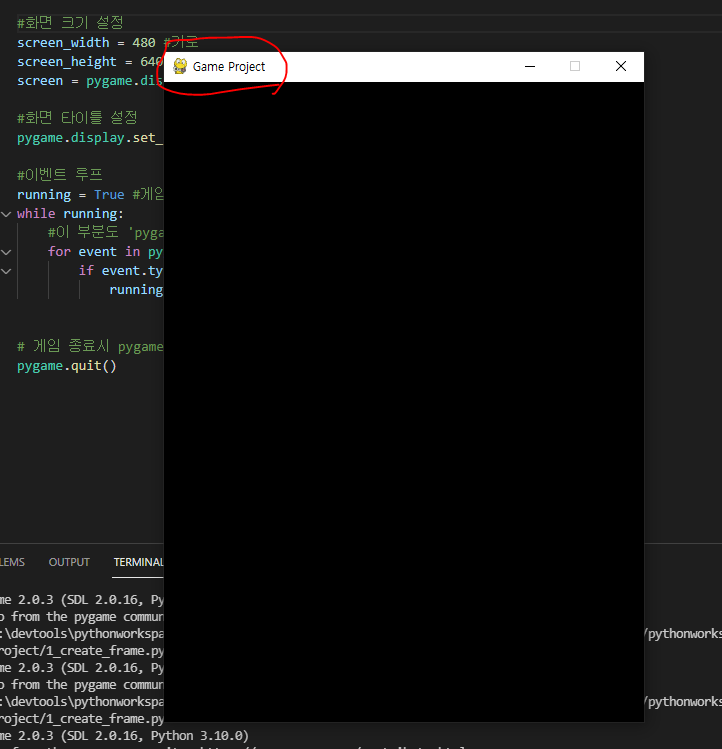
정말 게임처럼 창이 뜨는게 놀랍다!ㅋㅋㅋㅋ 02 배경
- 페인트를 불러와서 진행 하자!

배경도 똑같은 사이즈로 해줘야 한다 

페인트 선택 후 남색으로 채워주고 저장 
경로는 현재 진행하는 프로젝트 파일에 넣고 '.png'를 꼭 맞춰 주자 
- 이 파일을 써서 배경으로 추가

*직접 파일을 만들어서 배경으로 쓸 수도 있고 screen.fill() 함수를 써서도 가능 하다. running = True #게임 진행 여부 while running: #이 부분도 'pygame' 사용 시 반드시 필요하다 몰라도 된다. 적기만 하자 for event in pygame.event.get(): #event.get()을 통해 사용자의 움직임을 받음 if event.type == pygame.QUIT: #창의 x버튼 running = False screen.fill((0,0,255)) pygame.display.update() #화면을 계속해서 그려주는 함수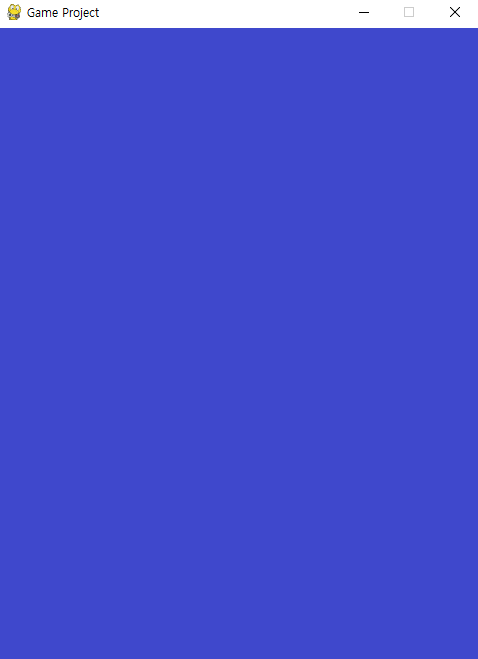
너무나도 신기하고 재밋다 03 캐릭터
- 똑같이 페인트로 작업

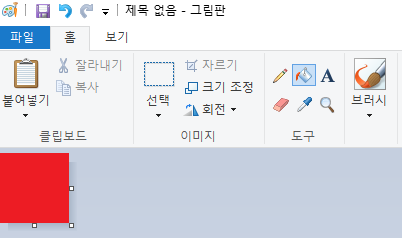
페인트 선택 후 빨간색으로 채우고 똑같은 경로에 저장 
- 캐릭터 사이즈 및 위치 설정 그리고 화면에 띄우기

- .get_rect().size를 하면 가로 세로를 뽑음
- width / height을 가로/세로로 추출한 값으로 각각 변수화
- x축과 y축을 놓고 각각 어떻게 위치 할 것인지를 계산하여 변수화
- 똑같이 blit을 통해 업데이트하여 화면에 띄움

'파이썬 > 파이썬 활용' 카테고리의 다른 글
파이썬 활용 06 - 웹 스크래핑 (기본개념/정규식/User Agent) (0) 2021.11.03 파이썬 활용 05 - 오락실 게임 'PANG' 만들기 (위치/무기/공/이벤트) (0) 2021.11.02 파이썬 활용 04 - 오락실 게임 'PANG' 만들기 (기본 세팅 및 프레임) (0) 2021.11.02 파이썬 활용 03 - PYGAME 사용해보기 (간단 게임 퀴즈) (0) 2021.11.02 파이썬 활용 02 - PYGAME 사용해보기 (키보드 이벤트/FPS/충돌처리/텍스트삽입) (0) 2021.11.01